TIFF ist ein flexibles Bildformat, das hauptsächlich zum Speichern von Bildern einschließlich Fotos und künstlerischen Zeichnungen verwendet wird. Es wurde ursprünglich von Aldus und Microsoft für den PostScript-Druck entwickelt. Benutzer, die zahlreiche Seiten oder Ebenen in ihrem Projekt wünschen, möchten das TIFF verwenden.
In unserem täglichen Leben verwenden wir häufig die PDF-Datei, um einige Informationen anzuzeigen. Das PDF-Format ist jedoch schwer zu bearbeiten. Wenn Ihr Projekt hauptsächlich auf Bildern basiert und Sie die Bilder bearbeiten möchten, ist das TIFF-Format die beste Wahl für Sie. In diesem Artikel werden Ihnen 5 Top-Online- und Offline-Konverter von PDF zu TIFF empfohlen, mit denen Sie PDF einfach konvertieren und die TIFF-Datei verwenden können, um Ihr Bild frei zu bearbeiten.
Inhalt
Abschnitt 1 - So konvertieren Sie PDF kostenlos in TIFF Online 1. Hipdf 2. PDF Candy 3. Zamzar
Abschnitt 2 - So konvertieren Sie PDF kostenlos in TIFF Offline 1. Universal Document Converter 2. Wondershare PDFelement
Abschnitt 1 - So konvertieren Sie PDF kostenlos in TIFF Online
1. Hipdf
Hipdf ist eine All-in-One-Online-PDF-Lösung. Es kann PDF-Dateien in verschiedene Dateiformate wie Word, PPT, Excel, JPG, PNG, TIFF, GIF, TIFF und EPUB konvertieren. Mit über 10 Jahren Erfahrung in der Branche kann es Ihnen die beste Qualität der Konvertierung bieten. Hipdf ist eine Online-Anwendung, die alle Plattformen einschließlich Windows, Mac und Linux unterstützt.
Hipdf garantiert auch die Sicherheit Ihrer Datei. Wenn Sie die Konvertierung innerhalb von 1 Stunde abschließen, werden alle hochgeladenen Dateien dauerhaft von den Servern gelöscht. Niemand kann auf Ihre Dateien zugreifen und Ihre Privatsphäre ist zu 100% geschützt.
Schritt 1. Navigieren Sie zu Hipdf und klicken Sie auf "Alle Tools", die oben auf der Startseite Hipdf werden. Auf dieser Seite sehen Sie viele Tools. Suchen Sie das " PDF to TIFF " in der Liste "Von PDF konvertieren".
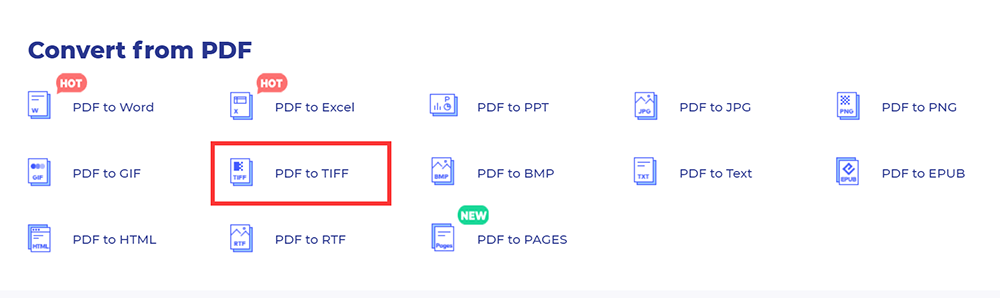
Schritt 2. Klicken Sie auf die Schaltfläche "Datei auswählen", um Ihre hochzuladende PDF-Datei auszuwählen, oder ziehen Sie sie einfach per Drag & Drop in das Feld. Sie können die Datei auch von Ihren Cloud-Konten wie Dropbox, One Drive und Box hochladen.
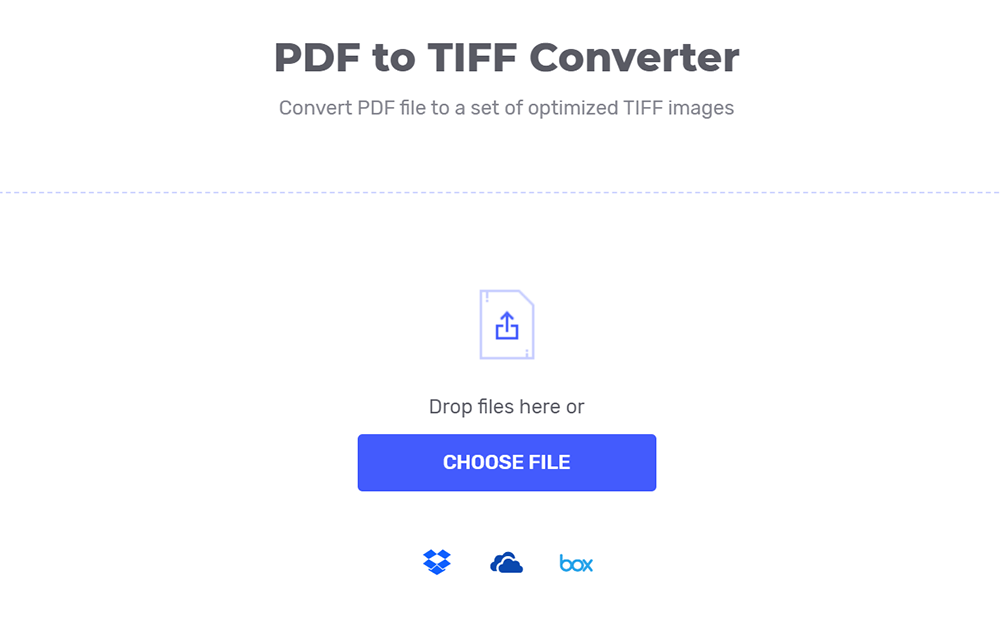
Schritt 3. Klicken Sie auf die Schaltfläche "KONVERTIERUNG", um die Konvertierung zu starten.
Schritt 4. Warten Sie einige Sekunden. Der Server konvertiert Ihre PDF-Datei sofort in ein TIFF-Bild. Anschließend können Sie auf die Schaltfläche "DOWNLOAD" klicken, um Ihre konvertierte Datei herunterzuladen.
2. PDF Candy
PDF Candy bietet Benutzern auf der ganzen Welt absolut kostenlose Online- und Offline-Tools für die Arbeit mit PDF-Dateien. PDF Candy wird vom Icecream Apps-Team erstellt. Dies bedeutet nachgewiesene Zuverlässigkeit und hohe Qualität bei der Verarbeitung von PDF-Dateien.
Der PDF-zu-TIFF-Konverter von PDF Candy ist ein sicherer und zuverlässiger Onlinedienst. Keine Ihrer Dateien oder deren Inhalte werden an Dritte weitergegeben und nur auf der Website gespeichert, um für Sie konvertiert zu werden.
Schritt 1. Zunächst müssen Sie zum PDF Candy Online-Konverter navigieren. Klicken Sie dann auf der Homepage auf die Schaltfläche " PDF to TIFF ".
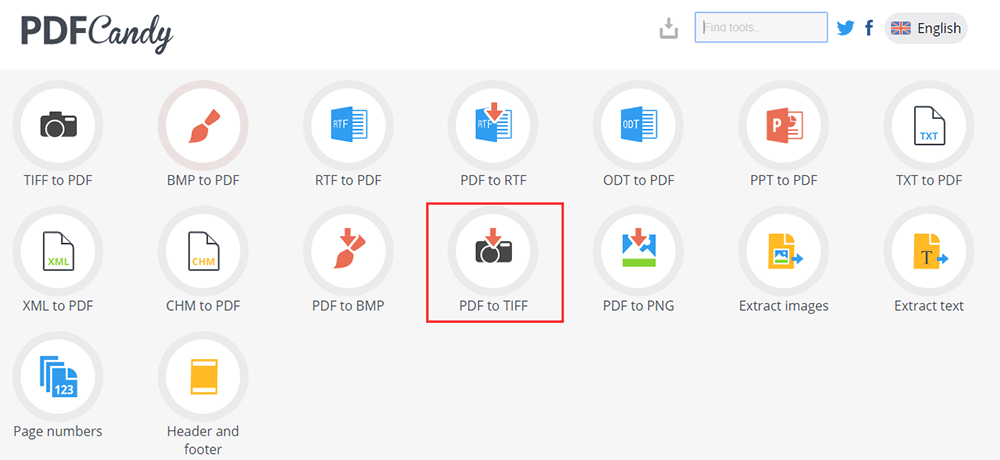
Schritt 2. Verwenden Sie den Drag & Drop-Mechanismus oder klicken Sie auf die Schaltfläche "Datei hinzufügen", um Ihre Datei hochzuladen, die Sie in TIFF konvertieren möchten. Das Hochladen von Dateien von Google Drive und Dropbox wird ebenfalls unterstützt.
Schritt 3. Wählen Sie die Qualität der Konvertierung. Sie können zwischen drei Optionen wählen: Hoch, Mittel oder Niedrig. Wenn Sie fertig sind, klicken Sie auf die Schaltfläche "PDF konvertieren", um die Konvertierung zu starten.

Schritt 4. Nach einigen Sekunden können Sie die TIFF-Ausgabedatei herunterladen oder mit den Bilddateien archivieren.
3. Zamzar
Zamzar ist ein weiterer Dateikonverter, der Dokumente, Bilder, Videos und Ton konvertieren kann. Es unterstützt mehr als 1200 Dateiformate als jeder andere Konverter. Sie müssen keine Software herunterladen. Wählen Sie einfach Ihre Datei aus, wählen Sie ein Format aus, in das Sie konvertieren möchten, und los geht's.
Zamzar nimmt die Sicherheit von Daten ernst und arbeitet hart daran, alle Informationen, die Sie ihnen zur Verfügung stellen, vor Verlust, Missbrauch und unbefugtem Zugriff oder unbefugter Offenlegung zu schützen. Es werden alle angemessenen Vorkehrungen getroffen, um die Vertraulichkeit Ihrer persönlichen Daten zu gewährleisten.
Schritt 1. Gehen Sie zum Tool " PDF to TIFF " des Zamzar Konverters. Wählen Sie die PDF-Datei aus, die Sie konvertieren möchten.
Schritt 2. Wählen Sie Ihr Ausgabeformat. Wählen Sie "TIFF" als Ausgabeformat, das in der Liste "Bildformate" angezeigt wird.
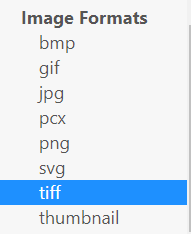
Schritt 3. Klicken Sie auf "Jetzt konvertieren", um Ihre PDF-Datei zu konvertieren.
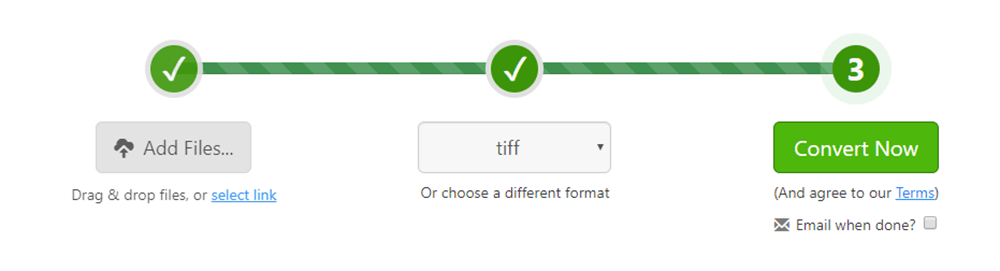
Schritt 4. Zuletzt müssen Sie auf die Schaltfläche "Herunterladen" klicken, um Ihre konvertierte Datei herunterzuladen.
Abschnitt 2 - So konvertieren Sie PDF kostenlos in TIFF Offline
1. Universal Document Converter
Universal Document Converter ist eine intuitive Produktivitätslösung, mit der Benutzer Dokumente zur Verteilung in PDF- oder Bilddateiformate konvertieren können. Es ist in der Lage, ein Dokument aus seinem aktuellen Format in eines von acht verschiedenen Ausgabeformaten zu konvertieren, einschließlich beliebter Optionen wie PDF, JPEG, DCX, BMP, PCX, GIF und sogar hochwertiger TIFF- und PNG-Bilddateien.
Universal Document Converter bietet viele verschiedene Methoden zum Schutz von Dokumenten. Sie können sie nach Ihren Bedürfnissen auswählen. Aktivieren Sie den Copy-Paste-Schutz, um zu verhindern, dass Empfänger Text zur unbefugten Verteilung in andere Programme auf ihren Computern kopieren und einfügen. Es bietet auch ein Wasserzeichen-Tool zum Schutz Ihrer Datei.
Schritt 1. Zuerst müssen Sie den Universal Document Converter herunterladen und installieren.
Schritt 2. Öffnen Sie den Universal Document Converter und klicken Sie auf "Datei"> "Drucken ...".
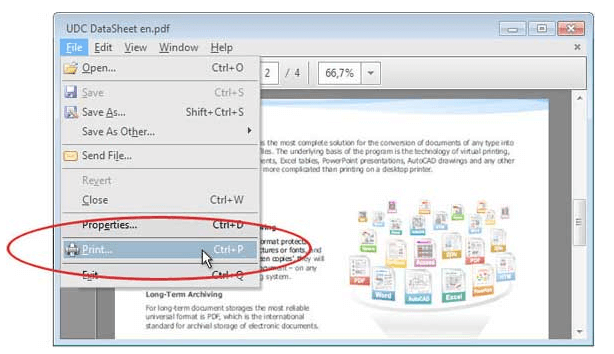
Schritt 3. Wählen Sie den Universal Document Converter aus der Liste aus und klicken Sie auf die Schaltfläche "Eigenschaften".

Schritt 4. Wählen Sie das Dateiformat. Wählen Sie "TIFF-Bild" als Ausgabeformat und klicken Sie dann auf die Schaltfläche "OK".
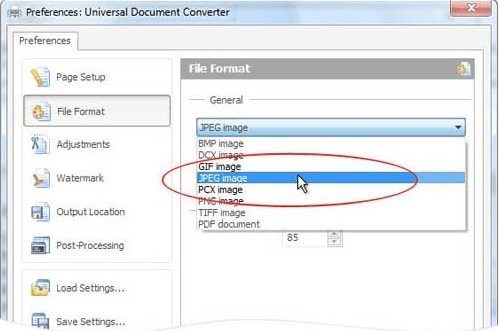
Schritt 5. Klicken Sie auf die Schaltfläche "Drucken", um die Konvertierung von PDF in TIFF zu starten. Dann können Sie die TIFF-Datei erhalten.
2. Wondershare PDFelement
Wondershare PDFelement ist der einfachste Weg, um PDF-Dokumente unter Windows und Mac zu erstellen, zu bearbeiten, zu konvertieren und zu signieren. Es kann nicht nur die Datei konvertieren, sondern auch das PDF-Dokument schnell und einfach bearbeiten, einschließlich Scans, ohne zu den Quelldateien zurückzukehren.
Schritt 1. Sie müssen zuerst die Software herunterladen und installieren. Öffnen Sie dann die Software.
Schritt 2. Klicken Sie im Hauptfenster auf die Schaltfläche "Datei öffnen". Wählen Sie die Datei aus, die Sie konvertieren möchten, und klicken Sie erneut auf die Schaltfläche "Öffnen".

Schritt 3. Gehen Sie zur Homepage. Klicken Sie auf "Konvertieren"> "In Bild", um Ihre PDF-Datei in eine TIFF-Datei zu konvertieren.
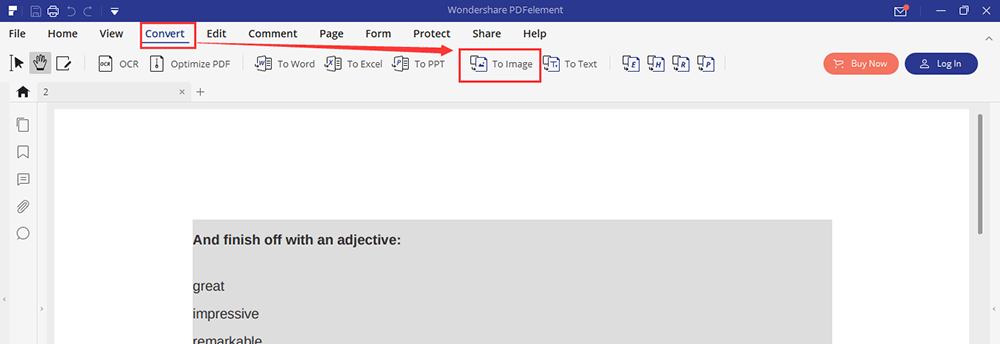
Schritt 4. Anschließend wird ein neues Dialogfeld im Programm geöffnet und ".tiff" als Ausgabeformat ausgewählt. Klicken Sie abschließend auf die Schaltfläche "Speichern", um den Konvertierungsprozess zu starten.

Fazit
Wir haben 5 verschiedene Arten von PDF-zu-TIFF-Konvertern aufgelistet. Am einfachsten ist es, die kostenlosen Online-Konverter von PDF zu TIFF wie Hipdf, PDF Candy und Zamzar. Achten Sie auf den Universal Document Converter, der unter Mac nicht funktioniert. Wenn Sie ein Mac-Benutzer sind, können Sie Wondershare PDFelement. Wenn Sie Probleme mit diesem Beitrag haben, können Sie sich gerne an uns wenden .
War dieser Artikel hilfreich? Danke für deine Rückmeldung!
JA Oder NEIN
für dich empfohlen
- 5 Nützliche Formularvorlage und Bearbeiten
- 8 Best Free Photo Editor
- 6 Kostenlose Sicherungssoftware zum Sichern von Dateien
- 8 Websites zum Abrufen kostenloser Vorlagen für Lebensläufe und zum Herunterladen als PDF oder Word
- 12 Websites wie Library Genesis zum Herunterladen von kostenlosen PDF-E-Books































